Ứng dụng Nhắc nhở mới của Apple trong Mountain Lion có thể được sử dụng để lập danh sách việc cần làm nhanh cho các dự án khác nhau. Một tính năng trong các lần thực hiện nhắc nhở trước đây trong iCal là tùy chọn ngày đáo hạn mà bạn có thể đặt khi hoàn thành một nhiệm vụ cụ thể. Mặc dù tùy chọn này hơi dư thừa với các tùy chọn thông báo mới trong ứng dụng Nhắc nhở, nó có thể được thực hiện cho các tác vụ nếu cần.
Khi bạn tạo lời nhắc trong ứng dụng Nhắc nhở, bạn có thể bấm đúp vào nó, chọn nó và nhấn Command-I hoặc bấm vào ký tự "i" ở bên phải văn bản nhắc nhở để hiển thị cửa sổ thông tin hiển thị các tùy chọn để đặt thông báo. Theo mặc định, bạn có thể yêu cầu hệ thống thông báo cho bạn về nhiệm vụ vào một ngày cụ thể hoặc tại một địa điểm mạng cụ thể và được đặt thành lặp lại nếu tác vụ được lặp lại; tuy nhiên, không có tùy chọn để đặt ngày đáo hạn cho lời nhắc.
Tương tự như tính năng ngày đáo hạn cũ, nếu tùy chọn "nhắc nhở tôi" được đặt thì chương trình sẽ tô màu nhiệm vụ màu hồng để cho biết ngày đáo hạn đã đến; tuy nhiên, hành vi này hiện đi kèm với thông báo sẽ xuất hiện trong Trung tâm thông báo. Để ngăn thông báo này nhưng vẫn có ngày đáo hạn, bạn vẫn có thể đặt tính năng "ngày đáo hạn" hiện đại; tuy nhiên, không có cách nào để thêm ngày đáo hạn từ trong chương trình Nhắc nhở, vì vậy hiện tại việc này phải được thực hiện trong iCloud chứ không phải trong chương trình.

- Đăng nhập vào iCloud.com
- Chọn tùy chọn Lịch
- Nhấp đúp vào lời nhắc quan tâm trong danh sách "Nhắc nhở" ở bên phải
- Chọn hộp "ngày đáo hạn" và đặt ngày đến hạn cho lời nhắc
- Nhấn OK để lưu và đóng lời nhắc
Khi điều này được thực hiện, nếu sau đó bạn vào chương trình Nhắc nhở và nhận thông tin về lời nhắc đã sửa đổi, bạn sẽ thấy tùy chọn "đáo hạn" mới trong cài đặt "nhắc nhở tôi" có chứa ngày đã đặt trước đó. Ngày này có thể được sửa đổi trong ứng dụng Nhắc nhở.
Cuối cùng, trong khi nó có thể sử dụng cho một số người, tùy chọn ngày đáo hạn hơi dư thừa với tính năng "nhắc nhở tôi". Cả hai sẽ thay đổi màu của lời nhắc để biểu thị quá hạn, với một ngoại lệ là ngày đáo hạn sẽ không kích hoạt Trung tâm thông báo trong khi tùy chọn "nhắc nhở tôi" sẽ. Nếu bạn muốn hệ thống đưa ra cảnh báo khi đến hạn cho nhiệm vụ của bạn, thì sử dụng tính năng "nhắc nhở" mặc định có thể được ưu tiên để bật tùy chọn "ngày đáo hạn" cũ.
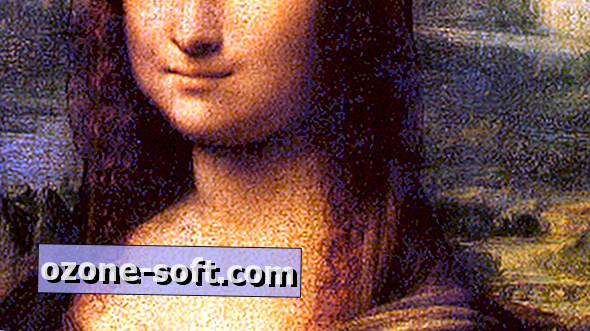






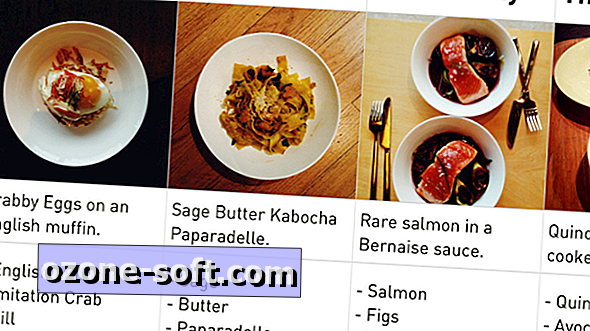


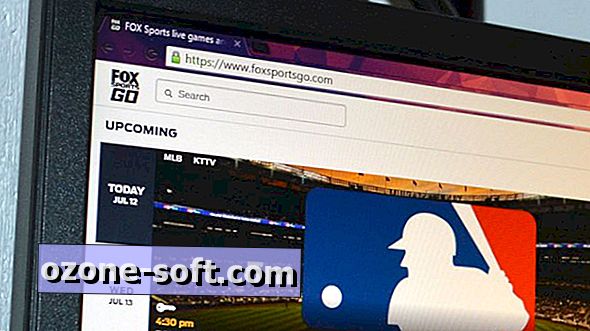

Để LạI Bình LuậN CủA BạN